소개
이 문서에서는 웹 인터페이스를 통해 Cisco MCU(Telepresence Multipoint Control Unit)에 제품 활성화 키 및 기능 키를 설치하는 방법에 대해 설명합니다.
사전 요구 사항
요구 사항
다음 주제에 대한 지식을 보유하고 있으면 유용합니다.
- MCU를 설치하고 웹 인터페이스를 통해 연결할 수 있는 올바른 IP 주소를 적용했습니다.
- MCU 일련 번호에 유효한 제품 활성화 및/또는 기능 키를 신청하고 받았습니다.
- 웹 인터페이스에서 관리자 계정을 사용하여 MCU에 액세스할 수 있습니다.
- 웹 인터페이스를 사용하는 MCU 5xxx, 4xxx Series 및 Cisco Telepresence MSE 8xxx의 다양한 플랫폼에 대해 알고 있어야 합니다.
- Firefox, Internet Explorer 또는 Chrome과 같은 웹 브라우저를 사용했습니다.
참고:MCU 설치 가이드는 여기에서 찾을 수 있습니다.
http://www.cisco.com/c/dam/en/us/td/docs/telepresence/infrastructure/mcu/install_guide/Cisco_TelePresence_MCU_53x0_Installation_Guide.pdf
http://www.cisco.com/c/en/us/support/conferencing/telepresence-mcu-4500-series/products-installation-guides-list.html
http://www.cisco.com/c/en/us/support/conferencing/telepresence-mcu-mse-series/products-installation-guides-list.html
사용되는 구성 요소
이 문서의 정보는 다음 소프트웨어 버전을 기반으로 합니다.
- Cisco MCU 4501 릴리스 4.5(1.85).
- Cisco MCU 5310 릴리스 4.5(1.72).
- Cisco MCU 5xxx, 4xxx Series 및 Cisco Telepresence MSE MCU 8xxx Series 모든 릴리스.
- Product Activation(제품 활성화) 또는 Feature key(기능 키)가 포함된 라이센스 이메일
- Firefox, Internet Explorer 또는 Chrome과 같은 웹 브라우저입니다.
이 문서의 정보는 특정 랩 환경의 디바이스를 토대로 작성되었습니다.이 문서에 사용된 모든 디바이스는 초기화된(기본) 컨피그레이션으로 시작되었습니다.현재 네트워크가 작동 중인 경우, 모든 명령어의 잠재적인 영향을 미리 숙지하시기 바랍니다.
구성
웹 인터페이스를 통해 제품 활성화 또는 기능 키 추가
이 웹 인터페이스 예제 비디오는 이 문서를 보완합니다.
사용 가능한 옵션 키 예

1단계. MCU를 설치한 후 제품 인증 키(PAK) 및 일련 번호를 사용하여 제품 활성화 또는 기능 키에 일련 번호를 적용하도록 하면 Cisco 라이선스 팀으로부터 라이선스 이메일을 받게 됩니다.
참고:PAK의 예는 이 문서의 범위를 벗어납니다.
이메일 예

2단계. 웹 브라우저에 MCU의 IP 주소를 입력하고 관리 계정을 사용하여 MCU에 로그인합니다.이미지에 표시된 대로 Settings(설정) > Upgrade(업그레이드)로 이동합니다.

3단계. 업그레이드 페이지에서 키 필드를 찾습니다. 이미지에 표시된 대로 Add key 필드에 Product Activation Key 값 또는 Feature 키 값을 입력합니다.

참고:Product Activation(제품 활성화) 또는 Feature Key(기능 키)가 라이센스 이메일에 표시된 대로 정확하게 추가합니다.대시를 포함하되 공백이나 문자가 없어야 합니다.
참고:추가된 키는 즉시 적용됩니다.재부팅은 필요하지 않습니다.
참고:나중에 다시 입력해야 할 경우 안전한 위치에 제품 활성화 및 기능 키를 기록하는 것이 좋습니다.
다음을 확인합니다.
이 섹션을 사용하여 컨피그레이션이 제대로 작동하는지 확인합니다.
Settings(설정) > Upgrade(업그레이드)로 이동하고 아래로 스크롤하여 Feature management(기능 관리) 섹션으로 이동합니다.이미지에 표시된 대로 Product Activation 및 Feature 키가 모두 표시되는 Feature keys 섹션을 확인합니다.
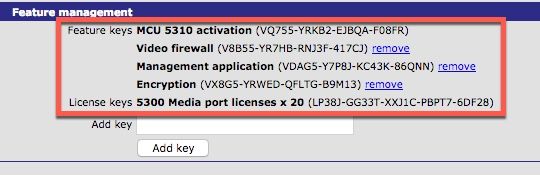
참고:MCU 기능 키를 제거하려면 이 페이지의 기능 키 옆에 있는 제거 링크를 선택합니다.
문제 해결
이 섹션에서는 컨피그레이션 문제를 해결하는 데 사용할 수 있는 정보를 제공합니다.
1단계. 수신된 기능 또는 제품 활성화 키를 확인하고, 올바른 PID(제품 ID)에 대해 발급되었으며 올바른 MCU 일련 번호에 대해 발급되었는지 확인합니다.
2단계. 올바른 MCU 일련 번호에 대한 키를 설치하십시오.
3단계. Settings(설정) > Upgrade(업그레이드) 페이지의 Feature management(기능 관리) 섹션의 Add key(키 추가) 필드에 키 값을 입력해야 합니다.
4단계. 1단계부터 3단계까지 평가합니다.모두 올바른 경우 키를 한 번 더 추가합니다.입력한 값에 추가 공백이나 문자가 없는지 확인하고 대시를 포함해야 합니다.
여기서 1단계부터 4단계까지 수행한 후 오류가 발생하면 Cisco TAC에 문의하십시오.